WPS转Word表格公式转换方法
时间:2025-09-28 18:00:47 478浏览 收藏
还在为WPS表格中的公式转换到Word后格式错乱而烦恼吗?本文为你提供四大妙招,助你轻松解决WPS转Word表格公式难题,完美保留公式内容和格式,提升文档专业度。**一、复制粘贴法**:通过显示公式后复制粘贴,保留公式文本,适用于展示公式本身;**二、PDF转换法**:导出为PDF再插入Word,完整保留原有格式,避免兼容性问题;**三、截图法**:适用于少量公式的图像化展示,简单直接;**四、公式编辑器重建法**:针对复杂公式,使用Word公式编辑器手动重建,确保专业排版效果。无论你是需要展示公式、保持格式,还是追求专业排版,都能找到适合你的解决方案,让你的WPS表格公式在Word文档中焕发光彩。
通过显示公式后复制粘贴可保留公式文本;2. 导出为PDF再插入Word能完整保留格式;3. 截图法适用于少量公式图像化展示;4. 使用Word公式编辑器可重建复杂公式,确保专业排版效果。
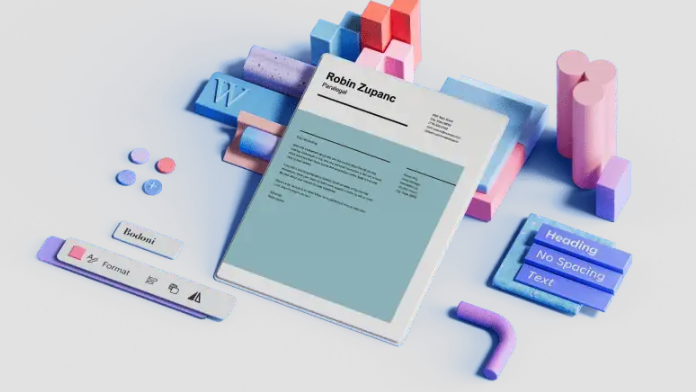
如果您在WPS表格中使用了公式,并希望将其内容准确地转换到Word文档中,可能会遇到格式错乱或公式无法识别的问题。以下是实现WPS表格公式内容向Word文档正确迁移的几种有效方法:
一、复制粘贴并保留公式显示
该方法适用于需要在Word中展示公式本身而非计算结果的情况。通过设置WPS表格显示公式,再进行复制粘贴,可确保公式结构清晰可见。
1、打开WPS表格文件,点击顶部菜单栏的公式选项卡。
2、在公式审核组中,点击“显示公式”按钮,使所有单元格中的公式以文本形式呈现。
3、用鼠标选中包含公式的区域,按下Ctrl + C进行复制。
4、打开Word文档,将光标定位至目标位置,右键选择“只保留文本”粘贴选项,或使用快捷键Ctrl + Shift + V。
二、导出为PDF后再插入Word
此方法适合对排版要求较高的场景,能够完整保留WPS表格中原有的公式与格式,避免因软件兼容性导致的信息丢失。
1、在WPS表格中确认公式已正确显示(可通过“显示公式”功能切换)。
2、点击文件 → 另存为,选择保存类型为PDF格式。
3、勾选发布内容包括:网格线、行号列标、公式等相关选项,确保公式被包含在内。
4、保存后,在Word中通过插入 → 对象 → 从文件创建的方式将PDF页面嵌入文档。
三、使用截图法插入公式图像
当仅需展示少量关键公式时,截图法是最直接且兼容性最强的方式,适用于跨平台共享和打印输出。
1、在WPS表格中启用显示公式模式,调整视图至合适缩放比例。
2、使用系统自带截图工具或第三方软件截取含有公式的表格区域。
3、将截图粘贴至Word文档中,右键图片选择环绕方式 → 嵌入型或四周型以便排版。
4、可在图片下方添加题注说明,如“表X:WPS表格中的求和公式示例”。
四、利用公式编辑器手动重建
对于复杂数学表达式或需要专业排版的公式,可在Word中使用内置公式编辑器重新输入,以获得最佳显示效果。
1、在WPS表格中查看原始公式内容,记录其结构与引用关系。
2、切换至Word文档,点击插入 → 公式,启动公式编辑器。
3、根据记录的公式逻辑,使用编辑器提供的分数、根号、求和符号等功能逐项构建。
4、完成输入后,调整公式大小与段落对齐方式,确保整体文档风格统一。
好了,本文到此结束,带大家了解了《WPS转Word表格公式转换方法》,希望本文对你有所帮助!关注golang学习网公众号,给大家分享更多文章知识!
-
501 收藏
-
501 收藏
-
501 收藏
-
501 收藏
-
501 收藏
-
414 收藏
-
219 收藏
-
111 收藏
-
130 收藏
-
491 收藏
-
320 收藏
-
403 收藏
-
461 收藏
-
265 收藏
-
210 收藏
-
182 收藏
-
465 收藏
-

- 前端进阶之JavaScript设计模式
- 设计模式是开发人员在软件开发过程中面临一般问题时的解决方案,代表了最佳的实践。本课程的主打内容包括JS常见设计模式以及具体应用场景,打造一站式知识长龙服务,适合有JS基础的同学学习。
- 立即学习 543次学习
-

- GO语言核心编程课程
- 本课程采用真实案例,全面具体可落地,从理论到实践,一步一步将GO核心编程技术、编程思想、底层实现融会贯通,使学习者贴近时代脉搏,做IT互联网时代的弄潮儿。
- 立即学习 516次学习
-

- 简单聊聊mysql8与网络通信
- 如有问题加微信:Le-studyg;在课程中,我们将首先介绍MySQL8的新特性,包括性能优化、安全增强、新数据类型等,帮助学生快速熟悉MySQL8的最新功能。接着,我们将深入解析MySQL的网络通信机制,包括协议、连接管理、数据传输等,让
- 立即学习 500次学习
-

- JavaScript正则表达式基础与实战
- 在任何一门编程语言中,正则表达式,都是一项重要的知识,它提供了高效的字符串匹配与捕获机制,可以极大的简化程序设计。
- 立即学习 487次学习
-

- 从零制作响应式网站—Grid布局
- 本系列教程将展示从零制作一个假想的网络科技公司官网,分为导航,轮播,关于我们,成功案例,服务流程,团队介绍,数据部分,公司动态,底部信息等内容区块。网站整体采用CSSGrid布局,支持响应式,有流畅过渡和展现动画。
- 立即学习 485次学习
